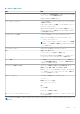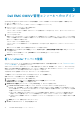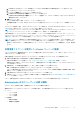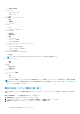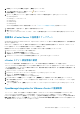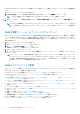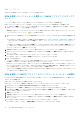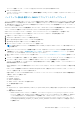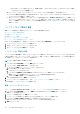Users Guide
RPM アップグレード
OMIVV 5.0 から最新バージョンへの RPM アップグレードを実行できます。
RPM を使用した(インターネットを使用した)OMIVV アプライアンスのアップグ
レード
アップグレード後のアプライアンスは、現在のバージョンよりも新しいバージョンになることを確認します。
OMIVV アプライアンスをアップグレードする前に、アプライアンスのスナップショットを取得することをお勧めします。
1. [アプライアンス管理]ページで、ネットワーク設定に基づいてプロキシを有効にし、必要に応じてプロキシ設定データを入力
します。「HTTP プロキシーの設定」を参照してください。
使用可能な OMIVV アプライアンスのバージョンについては、該当する RPM および OVF の OMIVV アプライアンス アップグレ
ード メカニズムが、チェック マーク( )とともに表示されます。
2. OMIVV のプラグインを既存のバージョンから利用可能なバージョンにアップグレードするには、次のいずれかの手順を実行しま
す。
● [リポジトリー パスのアップデート]で使用できる RPM を使用してアップグレードするには、[リポジトリー パスのアップ
デート]が次のパスに設定されていることを確認してください: https://linux.dell.com/repo/hardware/vcenter-plugin-x64/
latest/
パスが異なっている場合は、[アプライアンス管理]ウィンドウの[アプライアンス アップデート]領域で[編集]をクリック
し、[リポジトリー パスのアップデート]テキスト ボックスでパスを https://linux.dell.com/repo/hardware/vcenter-plugin-x64/
latest/にアップデートして、[適用]をクリックします。
3. 利用可能な OMIVV アプライアンスのバージョンと、現在の OMIVV アプライアンスのバージョンを比較します。
4. OMIVV アプライアンスにアップデートを適用するには、[アプライアンスの設定]で、[仮想アプライアンスのアップデート]
をクリックします。
5. [アプライアンスのアップデート]ダイアログ ボックスで、[アップデート]をクリックします。
[アップデート]をクリックした後は、[管理コンソール]ウィンドウからログアウトされます。
6. Web ブラウザを閉じます。
アップグレード処理中、アプライアンスは 1 度か 2 度再起動します。アプライアンスで RPM のアップグレードが完了したら、
Dell 管理ポータルにログインする前に、必ずブラウザーのキャッシュをクリアします。
RPM のアップグレードが完了すると、OMIVV コンソールにログイン画面が表示されます。ブラウザーを開いて、「https:\\<
アプ
ライアンス
IP|
ホスト名
>」リンクを入力し、[アプライアンスのアップデート]領域に移動します。使用可能な OMIVV アプライ
アンスと現在の OMIVV アプライアンスのバージョンが同じであることを確認できます。
PHA クラスターの登録済み Dell alarms および Dell Health Update Provider で実行されたすべてのカスタマイズは、RPM アップグ
レード後にデフォルトに復元されます。
RPM を使用した OMIVV アプライアンスのアップグレード(インターネット未使用)
HTTP または HTTPS 共有を作成します。HTTP または HTTPS 共有で、++やスペースなどの特殊文字を含んだファイル名がサポート
されていることを確認します。
OMIVV では、HTTP および HTTPS 共有のみがサポートされています。
OMIVV では、インターネットに接続しない状態でのバージョン 5.1 から 5.2 へのアップグレードがサポートされています。
1. RPM の.zip パッケージ(https://www.dell.com/support から入手可能)をダウンロードします。
2. RPM の zip パッケージを解凍し、解凍先からファイルとフォルダーを HTTP または HTTPS 共有にコピーします。
3. [アプライアンス管理]ページの[アプライアンスのアップデート]領域で、[編集]をクリックし、共有場所のパスを[リポジ
トリー パスのアップデート]に入力します。
4. 適用 をクリックします。
5. 利用可能な OMIVV アプライアンスのバージョンと、現在の OMIVV アプライアンスのバージョンを比較します。
6. OMIVV アプライアンスにアップデートを適用するには、[アプライアンスの設定]で、[仮想アプライアンスのアップデート]
をクリックします。
7. [アプライアンスのアップデート]ダイアログ ボックスで、[アップデート]をクリックします。
[アップデート]をクリックすると、[OMIVV 管理コンソール]ウィンドウからログアウトされます。
18 Dell EMC OMIVV 管理コンソールへのログイン